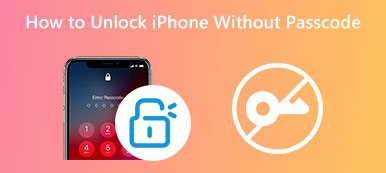Υπάρχει ένα τέχνασμα για να ξεκλειδώσετε ένα iPhone με οθόνη κλήσης έκτακτης ανάγκης όταν δεν μπορείτε να έχετε πρόσβαση σε αυτό μέσω Face ID, Touch ID και κωδικού πρόσβασης ψηφιακού κλειδώματος οθόνης. Αυτή η ανάρτηση λέει πώς να ξεκλειδώσετε το iPhone με κλήση έκτακτης ανάγκης με αναλυτικά βήματα. Επιπλέον, μπορείτε να μάθετε δύο άλλους τρόπους για να ξεκλειδώσετε ένα iPhone όταν δεν μπορείτε να θυμηθείτε τον κωδικό πρόσβασης.
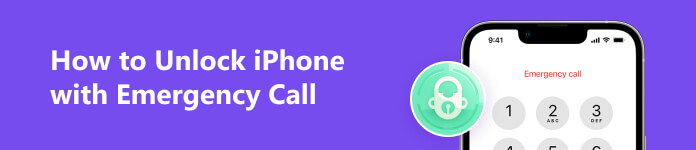
- Μέρος 1. Ξεκλειδώστε το iPhone με Κλήση έκτακτης ανάγκης
- Μέρος 2. Ξεκλειδώστε το iPhone μέσω του Find My
- Μέρος 3. Εύκολος τρόπος για να ξεκλειδώσετε ένα απενεργοποιημένο iPhone
- Μέρος 4. Συχνές ερωτήσεις για το πώς να ξεκλειδώσετε το iPhone με την κλήση έκτακτης ανάγκης
Μέρος 1. Πώς να ξεκλειδώσετε το iPhone με την οθόνη κλήσης έκτακτης ανάγκης στο iOS 6.1
Εάν το iPhone σας εκτελεί μια παλιά έκδοση iOS όπως το iOS 6.1, μπορείτε να δοκιμάσετε να το ξεκλειδώσετε με μια οθόνη κλήσης έκτακτης ανάγκης. Μπορείτε να ακολουθήσετε τα παρακάτω βήματα για να ξεκλειδώσετε ένα iPhone με μια κλήση έκτακτης ανάγκης.
Βήμα 1Όταν δεν καταφέρετε να ξεκλειδώσετε το iPhone σας μέσω Face ID, Touch ID και ψηφιακού κωδικού πρόσβασης, μπορείτε να πληκτρολογήσετε λάθος κωδικό κλειδώματος οθόνης, πατήστε Ματαίωση, σύρετε ξανά για να εμφανιστεί η οθόνη κωδικού πρόσβασης iPhone και πατήστε Επείγον.
Βήμα 2πατήστε και κρατήστε πατημένο Power για λίγο μέχρι Διαφάνεια για να απενεργοποιήσετε εμφανίζεται στην οθόνη. Καλέστε έναν αριθμό έκτακτης ανάγκης, πατήστε Κλήση έκτακτης ανάγκης, και πατήστε Ματαίωση αμέσως. Στη συνέχεια, μπορείτε να απενεργοποιήσετε την οθόνη του iPhone πατώντας το Power κουμπί.
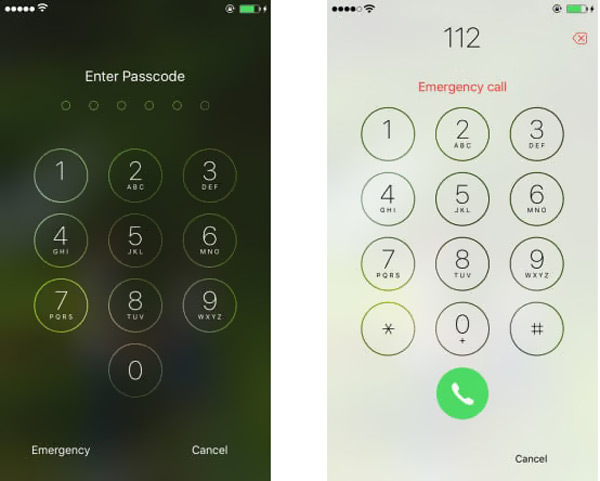
Βήμα 3Πατήστε το κουμπί Power κουμπί για να ενεργοποιήσετε την οθόνη του iPhone και να σύρετε για να την ξεκλειδώσετε. πατήστε και κρατήστε πατημένο Power για περίπου τρία δευτερόλεπτα και αγγίξτε γρήγορα Κλήση έκτακτης ανάγκης. Τώρα μπορείτε να το ξεκλειδώσετε χωρίς κωδικό πρόσβασης.
Μέρος 2. Πώς να ξεκλειδώσετε το iPhone μέσω του Find My Erasing Way
Δεν μπορείτε να ξεκλειδώσετε ένα iPhone με οθόνη κλήσης έκτακτης ανάγκης εάν εκτελεί ένα νέο iOS όπως iOS 16, iOS 15, iOS 14, iOS 13/12/11/10 ή παλαιότερη έκδοση. Όταν δεν μπορείτε να αποκτήσετε πρόσβαση στο iPhone σας αφού εισαγάγετε λανθασμένο κωδικό πρόσβασης πολλές φορές, μπορείτε να χρησιμοποιήσετε το Find My για να το διαγράψετε και να αφαιρέσετε τον ξεχασμένο κωδικό πρόσβασης κλειδώματος οθόνης.
Βήμα 1Μεταβείτε στον επίσημο ιστότοπο iCloud σε ένα πρόγραμμα περιήγησης ιστού και συνδεθείτε στον λογαριασμό σας Apple. Για να συνεχίσετε, πρέπει να εισαγάγετε έναν κωδικό επαλήθευσης που λάβατε σε μια κοντινή συσκευή iOS. Κάντε κύλιση προς τα κάτω στη σελίδα για να επιλέξετε Βρείτε το My. Πρέπει να εισαγάγετε ξανά τον κωδικό πρόσβασής σας για να συνεχίσετε.

Βήμα 2Πατήστε Όλες Οι Συσκευές για να εμφανίσετε όλες τις συσκευές Apple που σχετίζονται με το ίδιο Apple ID. Κάντε κλικ στο iPhone-στόχο για να εμφανιστεί η τρέχουσα θέση του. Επίλεξε το Διαγραφή iPhone επιλογή για την κατάργηση όλων των ρυθμίσεων και των δεδομένων iOS. Αυτή η λειτουργία θα σβήσει επίσης τον τρέχοντα κωδικό πρόσβασης κλειδώματος οθόνης iPhone.

Βήμα 3 Στο αναδυόμενο παράθυρο Διαγράψτε αυτό το iPhone , κάντε κλικ στο διαγράψετε κουμπί για να επιβεβαιώσετε τη λειτουργία σας. Με αυτή τη μέθοδο, μπορείτε ξεκλειδώστε ένα iPhone χωρίς τον ξεχασμένο κωδικό πρόσβασης.

Μέρος 3. Εύκολος τρόπος για να ξεκλειδώσετε ένα απενεργοποιημένο iPhone χωρίς κλήση έκτακτης ανάγκης
Το iPhone σας θα απενεργοποιηθεί μετά από πάρα πολλές λανθασμένες εισαγωγές κωδικού πρόσβασης. Εάν δεν γνωρίζετε τον κωδικό πρόσβασης Apple ID για να τον διαγράψετε, μπορείτε να απευθυνθείτε στους ισχυρούς Ξεκλείδωμα iOS για να σκουπίσετε εύκολα τον ξεχασμένο κωδικό πρόσβασης της οθόνης κλειδώματος του iPhone.

4,000,000 + Λήψεις
Ξεκλειδώστε ένα iPhone οθόνης χωρίς Face ID, Touch ID ή ψηφιακό κωδικό πρόσβασης.
Σκουπίστε τον ξεχασμένο κωδικό πρόσβασης, το Face ID και το Touch ID στο iPhone και το iPad σας.
Παρακάμψτε τους περιορισμούς του χρόνου οθόνης ή ανακτήστε τον κωδικό πρόσβασης με ασφάλεια.
Καταργήστε τον κωδικό πρόσβασης Apple ID για να ενεργοποιήσετε και να ρυθμίσετε ένα iPhone.
Βήμα 1Δωρεάν λήψη και εκκίνηση αυτού του εργαλείου ξεκλειδώματος iPhone στον υπολογιστή σας Mac ή Windows. Επιλέξτε το Σκουπίστε τον κωδικό πρόσβασης χαρακτηριστικό για να προχωρήσετε. Συνδέστε το iPhone σας και κάντε κλικ στο Αρχική κουμπί.

Βήμα 2Οι πληροφορίες του iPhone σας, όπως το μοντέλο, ο τύπος, η έκδοση iOS και άλλα, θα εμφανίζονται όταν συνδεθείτε. Επιβεβαιώστε τις πληροφορίες και κάντε κλικ Αρχική για λήψη υλικολογισμικού από τον διακομιστή Apple για να αφαιρέσετε τον ξεχασμένο κωδικό πρόσβασης κλειδώματος οθόνης.

Βήμα 3Πατήστε Ξεκλειδώστε και εισάγετε 0000 όπως σας ζητά όταν γίνεται λήψη του υλικολογισμικού. Αυτό iPhone ξεκλειδώματος θα ξεκινήσει να ξεκλειδώνει αυτήν την απενεργοποιημένη συσκευή iOS. Το iPhone σας θα επανεκκινήσει μόνο του όταν ολοκληρωθεί η όλη διαδικασία. Μετά από αυτό, μπορείτε να το ξεκλειδώσετε και να το χρησιμοποιήσετε χωρίς κωδικό πρόσβασης.

Μέρος 4. Συχνές ερωτήσεις για το πώς να ξεκλειδώσετε το iPhone με την οθόνη κλήσης έκτακτης ανάγκης
Πού να επικοινωνήσετε με την Apple για υποστήριξη όταν το iPhone είναι κλειδωμένο;
Μπορείτε να φέρετε το απενεργοποιημένο iPhone σας σε ένα τοπικό Apple Store για να το ξεκλειδώσετε. Επίσης, μπορείτε να επισκεφτείτε τον ιστότοπο υποστήριξης της Apple και να κάνετε κλικ στην επιλογή Ξεχάσατε τον κωδικό πρόσβασης για να λάβετε σχετική βοήθεια.
Μπορώ να ζητήσω από τη Siri να ξεκλειδώσει ένα iPhone;
Όχι. Δεν μπορείτε να χρησιμοποιήσετε το Siri για να ξεκλειδώσετε ένα iPhone όταν Το Touch ID και ο κωδικός πρόσβασης έχουν ξεχαστεί. Πριν ξεκλειδώσετε την οθόνη του iPhone, δεν επιτρέπεται να ξυπνήσετε το Siri.
Μπορείτε να ξεκλειδώσετε ένα iPhone με το iTunes;
Ναί. Μπορείτε να ξεκλειδώσετε ένα iPhone με τον τρόπο επαναφοράς του iTunes. Εκτελέστε το iTunes και συνδέστε το iPhone σας. Μπορείτε να κάνετε κλικ στο εικονίδιό του και να μεταβείτε στη Σύνοψη εάν μπορεί να αναγνωριστεί. Κάντε κλικ στο κουμπί Επαναφορά iPhone και ακολουθήστε τις οδηγίες στην οθόνη για να ξεκλειδώσετε το απενεργοποιημένο iPhone. Όταν το iPhone σας δεν μπορεί να εντοπιστεί, θα πρέπει να το θέσετε σε λειτουργία ανάκτησης και στη συνέχεια να το επαναφέρετε.
Συμπέρασμα
Πώς να ξεκλειδώσετε το iPhone με την οθόνη κλήσης έκτακτης ανάγκης? Αφού διαβάσετε αυτήν τη σελίδα, θα πρέπει να γνωρίζετε ότι δεν είναι ένας αποτελεσματικός τρόπος για να ξεκλειδώσετε ένα απενεργοποιημένο iPhone. Μπορείτε να χρησιμοποιήσετε το Find My ή το προτεινόμενο iPhone Unlocker για να ξεκλειδώσετε το iPhone σας.



 Αποκατάσταση στοιχείων iPhone
Αποκατάσταση στοιχείων iPhone Αποκατάσταση συστήματος iOS
Αποκατάσταση συστήματος iOS Δημιουργία αντιγράφων ασφαλείας και επαναφορά δεδομένων iOS
Δημιουργία αντιγράφων ασφαλείας και επαναφορά δεδομένων iOS iOS οθόνη εγγραφής
iOS οθόνη εγγραφής MobieTrans
MobieTrans Μεταφορά iPhone
Μεταφορά iPhone iPhone Γόμα
iPhone Γόμα Μεταφορά μέσω WhatsApp
Μεταφορά μέσω WhatsApp Ξεκλείδωμα iOS
Ξεκλείδωμα iOS Δωρεάν μετατροπέας HEIC
Δωρεάν μετατροπέας HEIC Αλλαγή τοποθεσίας iPhone
Αλλαγή τοποθεσίας iPhone Android Ανάκτηση Δεδομένων
Android Ανάκτηση Δεδομένων Διακεκομμένη εξαγωγή δεδομένων Android
Διακεκομμένη εξαγωγή δεδομένων Android Android Data Backup & Restore
Android Data Backup & Restore Μεταφορά τηλεφώνου
Μεταφορά τηλεφώνου Ανάκτηση δεδομένων
Ανάκτηση δεδομένων Blu-ray Player
Blu-ray Player Mac Καθαριστικό
Mac Καθαριστικό DVD Creator
DVD Creator Μετατροπέας PDF Ultimate
Μετατροπέας PDF Ultimate Επαναφορά κωδικού πρόσβασης των Windows
Επαναφορά κωδικού πρόσβασης των Windows Καθρέφτης τηλεφώνου
Καθρέφτης τηλεφώνου Video Converter Ultimate
Video Converter Ultimate Πρόγραμμα επεξεργασίας βίντεο
Πρόγραμμα επεξεργασίας βίντεο Εγγραφή οθόνης
Εγγραφή οθόνης PPT σε μετατροπέα βίντεο
PPT σε μετατροπέα βίντεο Συσκευή προβολής διαφανειών
Συσκευή προβολής διαφανειών Δωρεάν μετατροπέα βίντεο
Δωρεάν μετατροπέα βίντεο Δωρεάν οθόνη εγγραφής
Δωρεάν οθόνη εγγραφής Δωρεάν μετατροπέας HEIC
Δωρεάν μετατροπέας HEIC Δωρεάν συμπιεστής βίντεο
Δωρεάν συμπιεστής βίντεο Δωρεάν συμπιεστής PDF
Δωρεάν συμπιεστής PDF Δωρεάν μετατροπέας ήχου
Δωρεάν μετατροπέας ήχου Δωρεάν συσκευή εγγραφής ήχου
Δωρεάν συσκευή εγγραφής ήχου Ελεύθερος σύνδεσμος βίντεο
Ελεύθερος σύνδεσμος βίντεο Δωρεάν συμπιεστής εικόνας
Δωρεάν συμπιεστής εικόνας Δωρεάν γόμα φόντου
Δωρεάν γόμα φόντου Δωρεάν εικόνα Upscaler
Δωρεάν εικόνα Upscaler Δωρεάν αφαίρεση υδατογραφήματος
Δωρεάν αφαίρεση υδατογραφήματος Κλείδωμα οθόνης iPhone
Κλείδωμα οθόνης iPhone Παιχνίδι Cube παζλ
Παιχνίδι Cube παζλ